Início Rápido: criar uma conta no portal de governança do Microsoft Purview
Importante
Você só pode criar uma conta do Microsoft Purview por locatário. Para obter mais informações, confira nossas perguntas frequentes.
Este início rápido descreve as etapas para Criar uma conta do Microsoft Purview (anteriormente Azure Purview) por meio do portal do Azure. Em seguida, começaremos o processo de classificação, proteção e descoberta de seus dados no Mapa de Dados do Microsoft Purview!
O portal de governança do Microsoft Purview apresenta ferramentas como o Mapa de Dados do Microsoft Purview e Catálogo de Dados do Microsoft Purview que ajudam você a gerenciar e governar seu cenário de dados. Ao se conectar a dados em suas fontes saaS (software como serviço) locais, multicloud e software como serviço, o Mapa de Dados do Microsoft Purview cria um mapa atualizado do seu patrimônio de dados. Ele identifica e classifica dados confidenciais e fornece linagem de ponta a ponta. Os consumidores de dados podem descobrir dados em toda a sua organização e os administradores de dados podem auditar, proteger e garantir o uso correto de seus dados.
Para obter mais informações sobre os recursos de governança do Microsoft Purview, confira nossa página de visão geral de soluções de governança Para obter mais informações sobre como implantar serviços de governança do Microsoft Purview em toda a sua organização, consulte nossas melhores práticas de implantação.
Pré-requisitos
Se você não tiver uma assinatura do Azure, crie uma assinatura gratuita antes de começar.
Um locatário do Azure Active Directory associado à sua assinatura.
A conta de usuário que você usa para entrar no Azure deve ser um membro da função contribuidor ou proprietário ou administrador da assinatura do Azure. Para exibir as permissões que você tem na assinatura, siga estas etapas:
- Vá para o portal do Azure
- Selecione seu nome de usuário no canto superior direito.
- Selecione o botão reticências ("...") para obter mais opções.
- Em seguida, selecione Minhas permissões.
- Se você tiver acesso a várias assinaturas, selecione a assinatura apropriada.
Nenhuma Política do Azure que impeça a criação ou atualização de contas de armazenamento. O Microsoft Purview implantará uma conta de armazenamento gerenciada quando ela for criada. Se houver uma política de bloqueio e precisar permanecer em vigor, siga nosso guia de marca de exceção do Microsoft Purview e siga as etapas para criar uma exceção para contas do Microsoft Purview.
Entrar no Azure
Entre no portal do Azure com sua conta do Azure.
Criar uma conta
Importante
Se você tiver alguma Política do Azure impedindo a criação de contas de armazenamento ou namespaces do Hub de Eventos ou impedindo atualizações em contas de armazenamento primeiro, siga o guia de marca de exceção do Microsoft Purview para criar uma exceção para contas do Microsoft Purview. Caso contrário, você não poderá implantar o Microsoft Purview.
Pesquise o Microsoft Purview no portal do Azure.
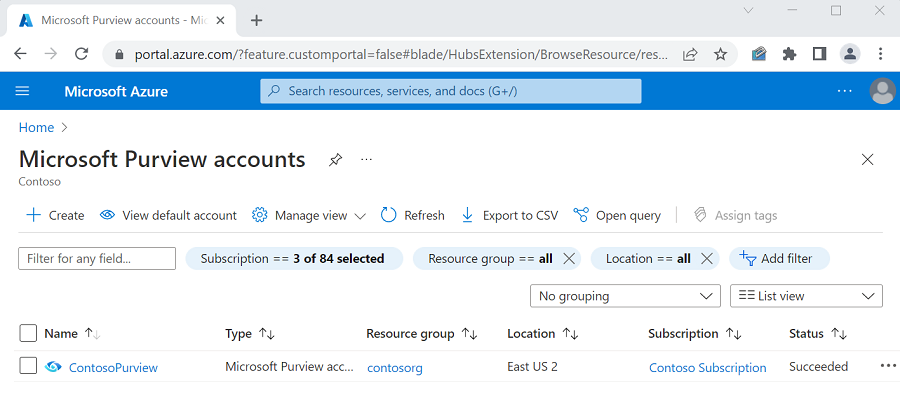
Selecione Criar para criar uma nova conta do Microsoft Purview.
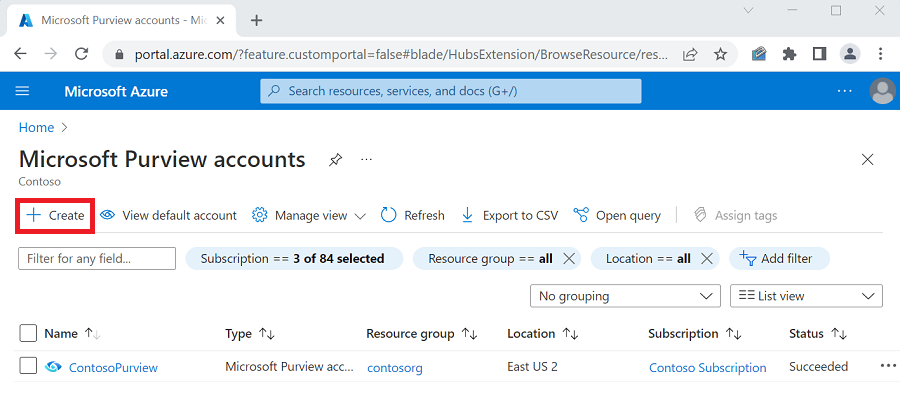
Em vez disso, você pode ir ao marketplace, pesquisar pelo Microsoft Purview e selecionar Criar.
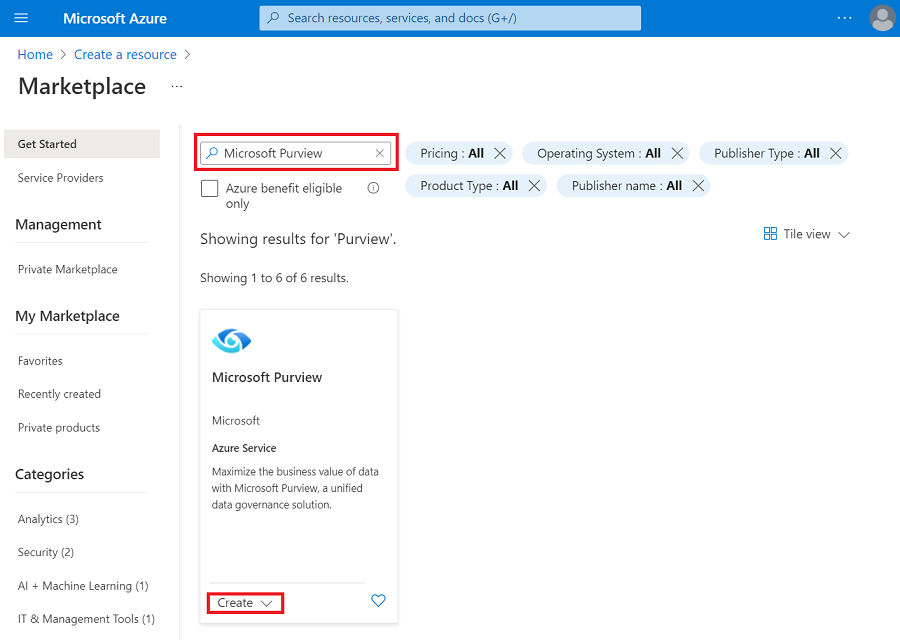
Na nova página Criar conta do Microsoft Purview na guia Noções básicas , selecione a assinatura do Azure na qual você deseja criar sua conta.
Selecione um grupo de recursos existente ou crie um novo para manter sua conta.
Para saber mais sobre grupos de recursos, confira nosso artigo sobre como usar grupos de recursos para gerenciar seus recursos do Azure.
Insira um nome de conta do Microsoft Purview. Espaços e símbolos não são permitidos. O nome da conta do Microsoft Purview deve ser globalmente exclusivo. Se você vir o erro a seguir, altere o nome da conta do Microsoft Purview e tente criar novamente.
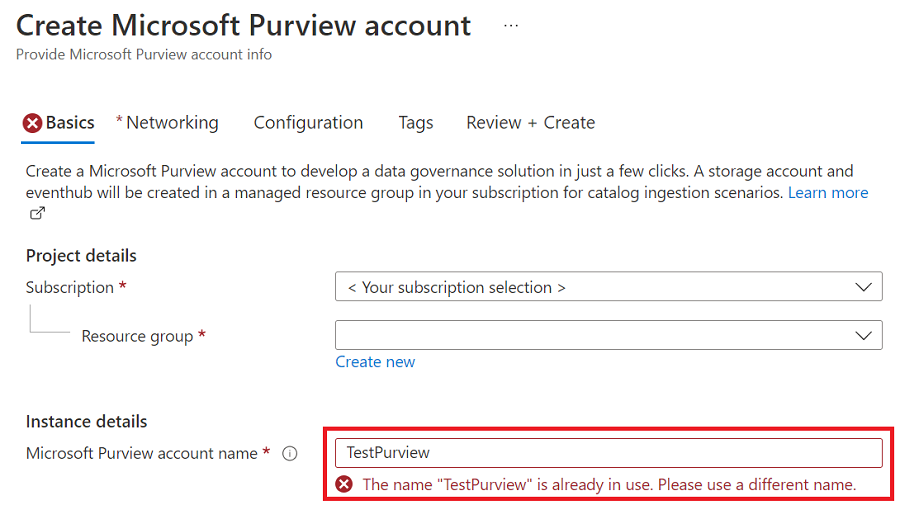
Escolha um local. A lista mostra apenas locais que dão suporte ao portal de governança do Microsoft Purview. O local escolhido será a região em que sua conta do Microsoft Purview e os meta datas serão armazenados. As fontes podem ser alojadas em outras regiões.
Observação
O Microsoft Purview, anteriormente Azure Purview, não dá suporte à movimentação de contas entre regiões, portanto, certifique-se de implantar na região de correção. Você pode descobrir mais informações sobre isso no suporte de operação de movimentação para recursos.
Você pode escolher um nome para o grupo de recursos gerenciados. O Microsoft Purview criará uma conta de armazenamento gerenciada nesse grupo que ela usará durante seus processos.
Na guia Rede , você pode optar por se conectar a todas as redes ou usar pontos de extremidade privados. Para obter mais informações e opções de configuração, consulte Configurar configurações de firewall para sua conta do Microsoft Purview e pontos de extremidade privados para artigos do Microsoft Purview.
Na guia Configuração , você pode optar por configurar namespaces dos Hubs de Eventos para monitorar programaticamente sua conta do Microsoft Purview usando Hubs de Eventos e Atlas Kafka.
- Etapas para configurar namespaces dos Hubs de Eventos
- Enviar e receber mensagens de tópicos do Atlas Kafka
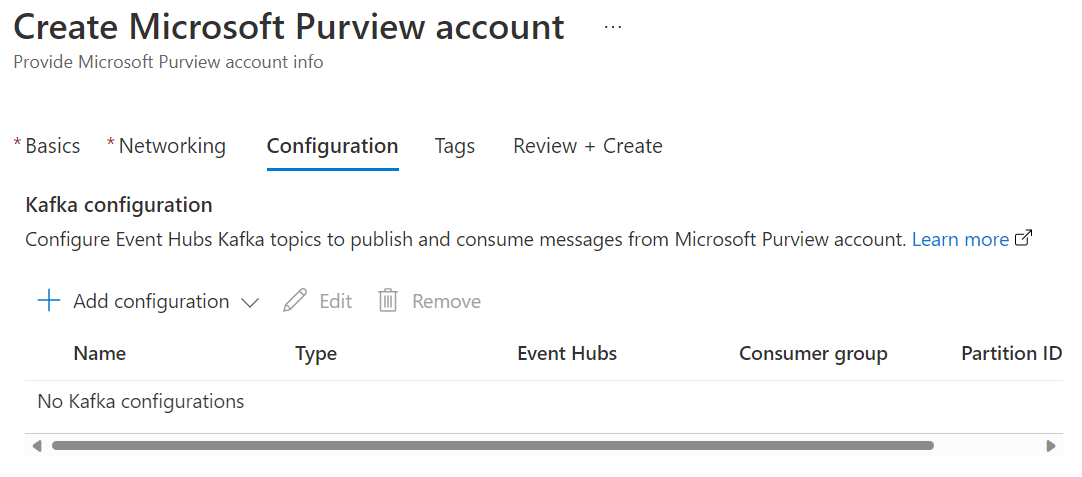
Observação
Essas opções podem ser configuradas depois que você criar sua conta na configuração do Kafka em configurações na página da conta do Microsoft Purview no Portal do Azure.
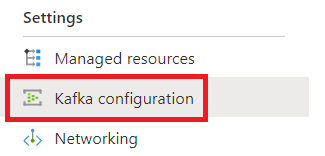
Na guia Marcas , adicione uma marca chamada ambiente Purview e forneça um dos valores abaixo:
Valor Significado Produção Essa conta está sendo usada ou será usada no futuro para dar suporte a todos os meus requisitos de catalogação e governança na produção. Pré-produção Essa conta está sendo usada ou será usada no futuro para validar os requisitos de catalogação e governança antes de disponibilizá-la aos meus usuários em produção. Testar Essa conta está sendo usada ou será usada no futuro para testar recursos na Governança do Microsoft Purview. Desenvolvimento Essa conta está sendo usada ou será usada no futuro para testar recursos ou desenvolver código personalizado, scripts etc. na Governança do Microsoft Purview. Prova de Conceito Essa conta está sendo usada ou será usada no futuro para testar recursos ou desenvolver código personalizado, scripts etc. na Governança do Microsoft Purview. 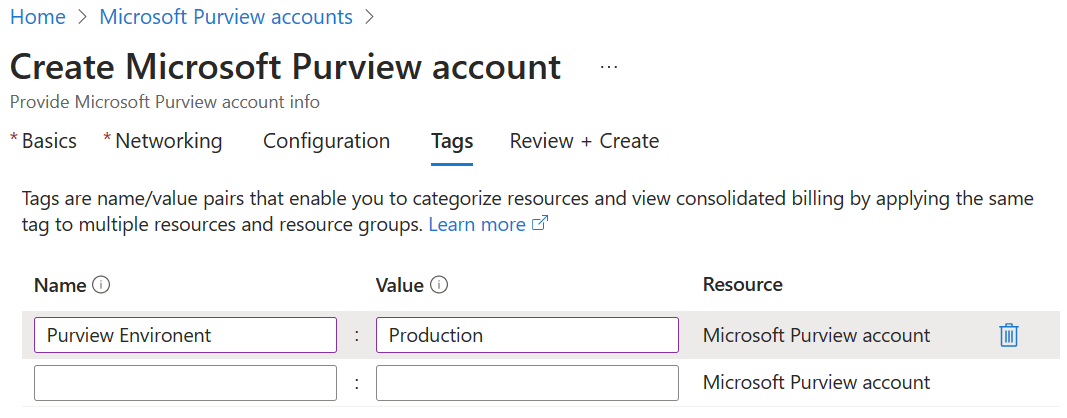
Selecione Examinar & Criar e, em seguida, selecione Criar. Leva alguns minutos para concluir a criação. A conta recém-criada aparecerá na lista em sua página de contas do Microsoft Purview .
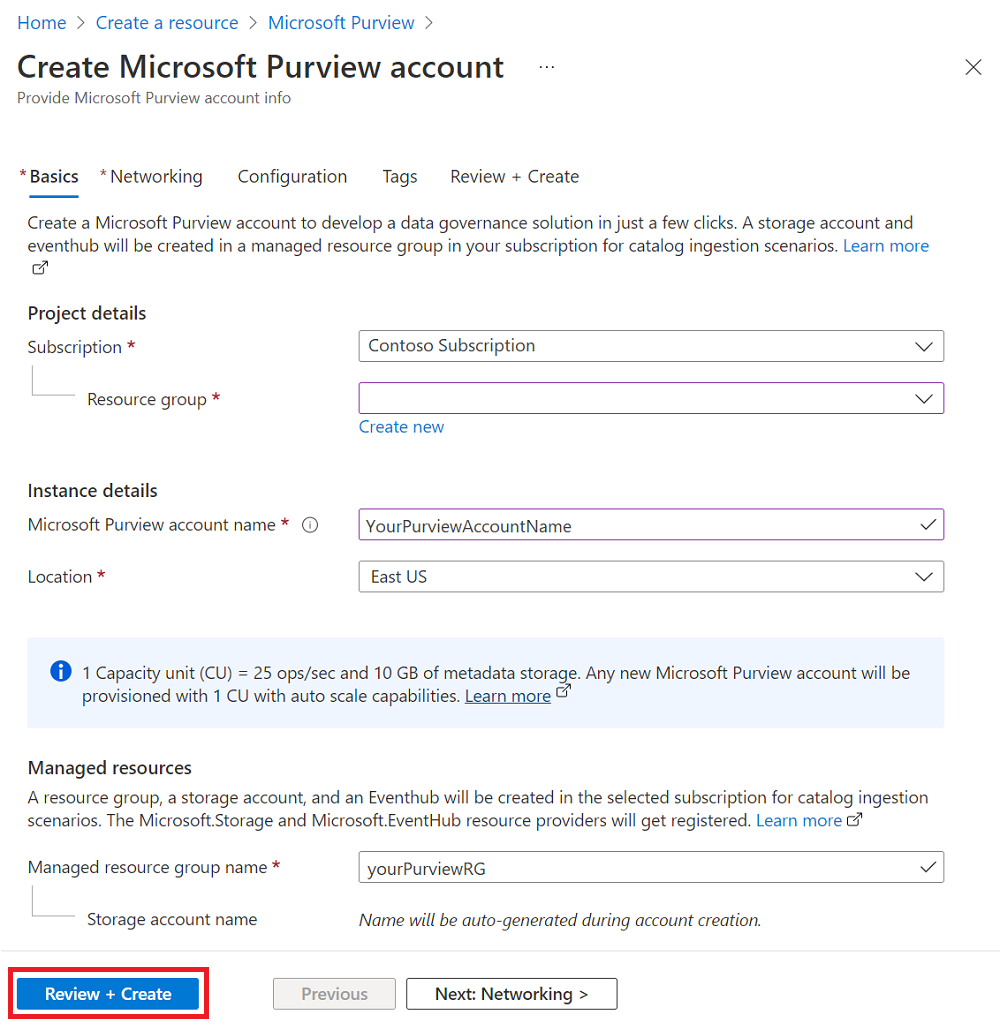
Abra o portal de governança do Microsoft Purview
Depois que sua conta for criada, você usará o portal de governança do Microsoft Purview para acessá-la e gerenciá-la. Há duas maneiras de abrir o portal de governança do Microsoft Purview:
- Você pode navegar diretamente para https://web.purview.azure.com, selecione o nome da conta do Microsoft Purview e entre no workspace.
- Como alternativa, abra sua conta do Microsoft Purview no portal do Azure. Selecione o bloco Abrir portal de governança do Microsoft Purview na página de visão geral.
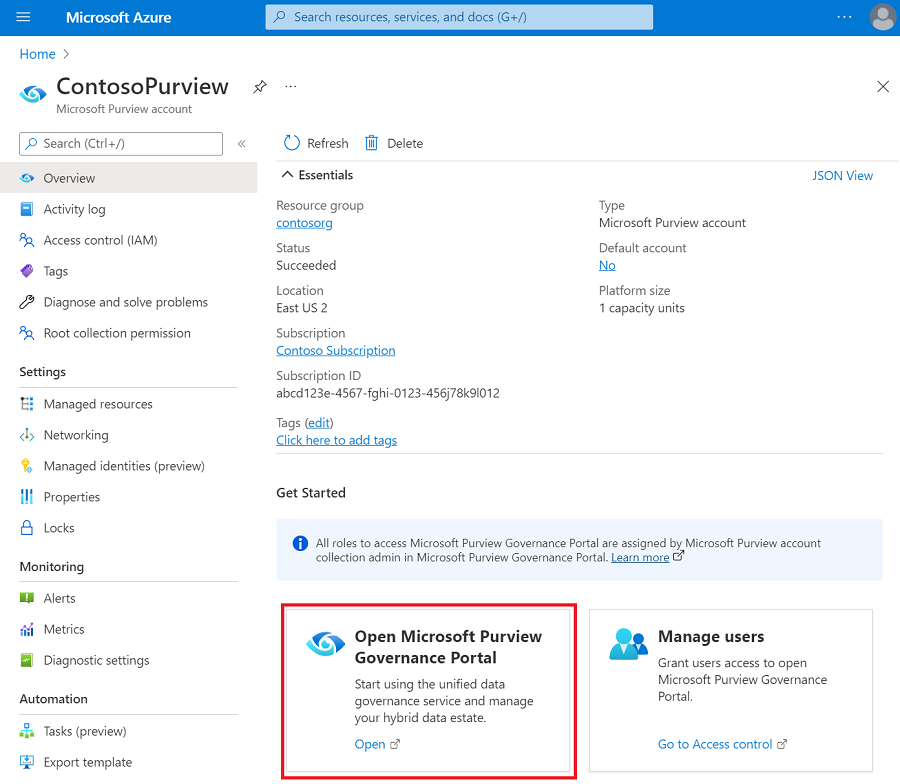
Próximas etapas
Neste início rápido, você aprendeu a criar uma conta do Microsoft Purview (antigo Azure Purview) e como acessá-la.
Em seguida, você pode criar uma UAMI (identidade gerenciada atribuída pelo usuário) que permitirá que sua nova conta do Microsoft Purview se autentique diretamente com recursos usando a autenticação do Azure Active Directory (Azure AD).
Para criar uma interface do usuário, siga nosso guia para criar uma identidade gerenciada atribuída pelo usuário.
Siga estes próximos artigos para saber como navegar pelo portal de governança do Microsoft Purview, criar uma coleção e conceder acesso ao Mapa de Dados do Microsoft Purview:
Comentários
Brevemente: Ao longo de 2024, vamos descontinuar progressivamente o GitHub Issues como mecanismo de feedback para conteúdos e substituí-lo por um novo sistema de feedback. Para obter mais informações, veja: https://aka.ms/ContentUserFeedback.
Submeter e ver comentários